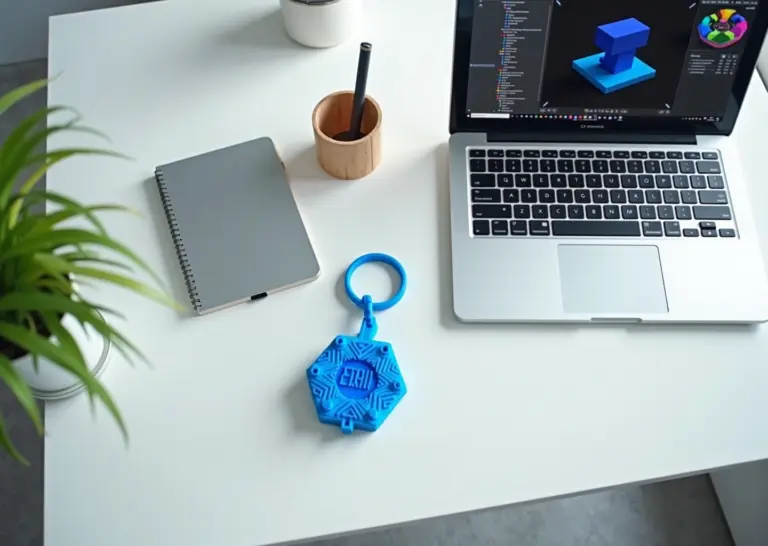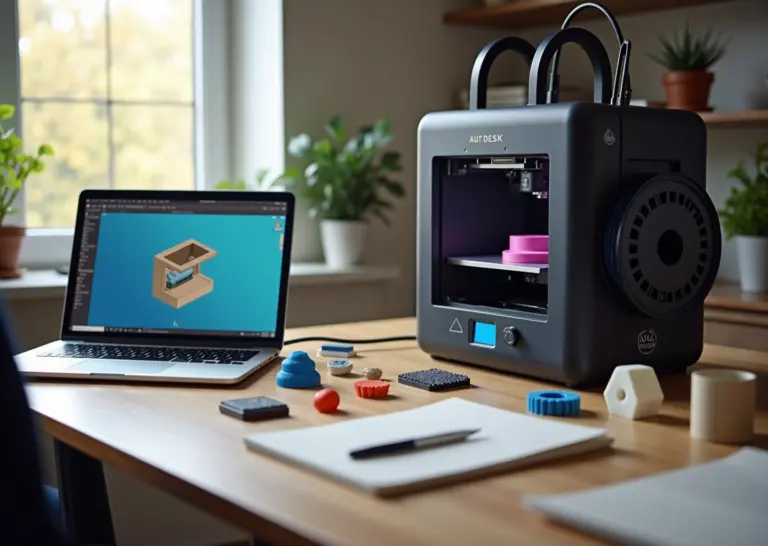Современные смартфоны открывают новые возможности для домашней 3D-печати через 3D-сканирование объектов. В этой статье мы подробно рассмотрим лучшие приложения, методы сканирования и их применение для создания качественных 3D-моделей для печати у себя дома.
Технологии и принцип работы 3D-сканирования на смартфоне
Современные смартфоны превратились в мощные инструменты для создания 3D-моделей благодаря комплексному использованию аппаратных возможностей. Основная работа происходит через камеру — она захватывает десятки или сотни кадров объекта под разными углами. Но сам процесс распознавания форм требует более сложных технологий, чем просто съемка фотографий.
Для построения объемной модели приложения используют два принципиально разных подхода. Фотограмметрия анализирует смещение характерных точек на серии 2D-изображений. Алгоритмы сравнивают текстуры, тени и перекрывающиеся участки, вычисляя глубину и геометрию. Метод требует хорошего освещения и статичного объекта — даже легкое движение во время съемки приводит к «двойным контурам» на модели. Плюс в том, что подойдет любой смартфон с приличной камерой, но обработка может занимать до часа даже на мощном процессоре.
Совсем другое дело — лидар-сканирование, доступное владельцам топовых iPhone (начиная с 12 Pro) и некоторых флагманов Android. Датчик времени пролета измеряет расстояние до объектов инфракрасными импульсами, создавая мгновенную карту глубины. В темноте такой сканер работает лучше камеры, а модели получаются геометрически точными, хоть и с менее детальными текстурами. Например, при сканировании интерьера лидар фиксирует расположение стен и мебели за секунды, тогда как фотограмметрия потребует обхода комнаты с разными ракурсами.
Некоторые приложения комбинируют оба метода. Сначала используют лидар для быстрого захвата формы, а камеру — для наложения текстур. Это оптимально для предметов со сложной поверхностью вроде статуэток или декоративных изделий. Проверьте, поддерживает ли ваш телефон технологию ToF (Time of Flight) — она указывается в характеристиках как «датчик глубины» или «3D-сканер».
На точность влияет даже материал объекта. Глянцевые поверхности вроде стеклянных ваз отражают свет, создавая шумы в облаке точек. Матовые текстурированные предметы сканируются идеально — попробуйте слегка припудрить блестящие участки спреем-фиксатором для волос. Для мелких деталей (ювелирные изделия, миниатюры) поднесите смартфон на 15-20 см, используя режим макросъемки. Крупные объекты вроде мебели требуют плавного обхода по кругу с шагом в 30-40 см между кадрами.
Сенсоры глубины в смартфонах имеют ограниченный радиус действия — обычно до 5 метров. При сканировании человека или животного попросите модель стоять неподвижно 20-30 секунд. Для динамичных объектов вроде растений на ветру некоторые приложения используют предпросмотр в реальном времени, добавляя в модель только устойчивые точки.
После захвата данных начинается постобработка. Программы автоматически исправляют дыры в сетке, сглаживают артефакты и оптимизируют полигоны для 3D-печати. Но проверьте модель в режиме каркаса — часто требуется ручное удаление фоновых элементов, случайно попавших в кадр. Экспортируйте файлы в форматах STL или OBJ, сохраняя исходное разрешение для последующего редактирования.
Интересный факт — лидар отлично справляется с прозрачными объектами вроде стеклянных бутылок. Инфракрасные импульсы частично отражаются даже от таких поверхностей, формируя контур. Для фотограмметрии это до сих пор сложная задача, требующая специального матового покрытия.
Выбирая технологию, ориентируйтесь на цели. Для быстрого прототипирования деталей мебели достаточно лидара. Художественные проекты с тонкими узорами лучше создавать через фотограмметрию с последующей ручной доработкой в Blender. Помните — ни один мобильный сканер не даст профессиональной точности промышленных систем, но для домашней 3D-печати этих возможностей хватает с запасом.
Обзор популярных приложений для 3D-сканирования объектов со смартфона
Для домашнего 3D-сканирования не нужны профессиональные сканеры — современные приложения превращают смартфон в мощный инструмент. Рассмотрим пять программ, которые действительно работают и позволяют создавать модели для печати без специальных навыков.
Photogrammetry Basic
Бесплатное приложение для Android подойдет для знакомства с фотограмметрией. Снимайте объект под разными углами — алгоритмы автоматически создают облако точек. Для лучшего результата требуется 50-80 фотографий с перекрытием 70%. Экспорт доступен в OBJ с текстурной картой, но разрешение сетки ограничено 500 000 полигонов. Подходит для сканирования статичных объектов среднего размера — ваз, статуэток, посуды.
Пример использования — репликация дверной ручки 1920-х годов. Сканирование заняло 15 минут, постобработка в Meshmixer — 20 минут. Готовый STL-файл напечатали на FDM-принтере PETG с точностью 0,3 мм.
3D Creator от Sony
Эксклюзив для Xperia с Time-of-Flight датчиком. Отличается режимом реального времени — двигайте телефон вокруг объекта, наблюдая за построением сетки. При сканировании динамических объектов (домашние животные, дети) включайте опцию стабилизации движения. Экспорт в PLY с автоматическим исправлением дыр. На тестах с фигуркой высотой 15 см погрешность составила 0,8 мм по осям X/Y и 1,2 мм по Z.
Polycam
Кроссплатформенное решение для лидар-сканеров iPhone Pro. В режиме LiDAR Capture создает модели помещений с точностью до 2 см — подходит для проектирования мебели. Для мелких деталей используйте фоторежим: 360 кадров с подсветкой вспышкой. Премиум-версия за 20$/месяц открывает экспорт в STEP и параметрическое редактирование. Интеграция с Thingiverse позволяет сразу загружать сканы в библиотеку моделей.
- Плюсы: облачная обработка на серверах Apple
- Минусы: водяные знаки в бесплатной версии
Qlone
Интересный подход с маркерным ковриком. Распечатайте шаблон в формате А3, разместите объект в центре — камера автоматически распознает углы обзора. Оптимально для симметричных предметов: чашки, горшки, игрушки. После сканирования встроенный редактор удаляет фон и упрощает топологию. Бесплатный экспорт ограничен форматом GLB — для STL требуется подписка за 7$/месяц.
Scandy Pro
Профессиональный инструмент для цветного сканирования. Совмещает данные RGB-камеры и инфракрасного датчика — сохраняет текстуру объекта. В настройках выставляйте Target Size (размер объекта) и Material Type (глянец/матовость). В тестах с восковой статуэткой программа лучше других справилась с бликами. Экспортные форматы включают VRML с цветовой разметкой, но для 3D-печати лучше конвертировать в X3D.
При выборе приложения учитывайте три фактора: тип объекта (статичный/динамичный), требуемую точность и бюджет. Для начинающих советую начать с Qlone или Photogrammetry Basic — они дают представление о процессе без вложений. Владельцам iPhone 12 Pro и новее стоит пробовать Polycam — лидар сокращает время сканирования в 3-4 раза.
Помните — ни одно мобильное приложение не даст идеальный результат. После экспорта модели потребуется постобработка в Netfabb или Meshlab. Удаляйте артефакты, уменьшайте полигоны и проверяйте водонепроницаемость сетки. В следующей главе подробно разберем этапы подготовки к печати и типичные ошибки новичков.
Практические советы по созданию качественных моделей для 3D-печати дома
Чтобы получить чистую 3D-модель прямо со смартфона, недостаточно просто выбрать хорошее приложение. Объект нужно правильно подготовить к съёмке. Начните с выбора подходящего предмета: избегайте блестящих поверхностей и прозрачных материалов. Матовая однотонная текстура работает лучше для фотограмметрии — вспомните, как приложение Qlone отказывалось распознавать стеклянную вазу, но идеально сканировало глиняный горшок.
Освещение критично. Даже топовые приложения вроде Polycam дают брак при резких тенях. Снимайте в пасмурный день у окна или создайте рассеянный свет с помощью белой ткани на лампе. Перемещайте источник света вместе с камерой — это уменьшит артефакты на стыках кадров.
Стабилизация смартфона часто игнорируется, но именно из-за дрожания рук модели получаются «смазанными». Используйте штатив GorillaPod или просто положите телефон на стопку книг. При съёмке на ходу помогает ритмичное дыхание: плавный поворот на выдохе, пауза между кадрами на вдохе.
- Делайте 70-80% перекрытия между кадрами
- Включайте сетку в настройках камеры для выравнивания
- Держите дистанцию 40-60 см для средних объектов
После экспорта модели в формате OBJ начинается самое интересное. Большинство сканов требует ручной доводки — даже дорогие коммерческие решения не идеальны. В Meshmixer удаляйте «плавающие» артефакты инструментом Erase & Fill. Для сложных геометрий попробуйте Autodesk Recap — его алгоритмы лучше справляются с органическими формами.
Толщина стенок становится проблемой при масштабировании. Модель статуэтки высотой 10 см после увеличения до 30 см может потребовать укрепления структуры. Добавляйте рёбра жёсткости в Blender через модификатор Solidify. Проверяйте минимальную толщину в слайсере — для PLA это обычно 1.2-1.5 мм.
Выбор технологии печати зависит от назначения объекта:
- FDM — для функциональных деталей (ручки, корпуса)
- SLA — для миниатюр с высокой детализацией
- Порошковая печать (для домашнего использования не актуальна)
PETG выдерживает деформацию лучше PLA, но требует точной настройки температур. Для интерьерных изделий с текстурой попробуйте заполнение Gyroid 15% — сохраняет прочность при экономии материала. Проверенный лайфхак: перед печатью крупных моделей делайте тестовый слайс участка с максимальной детализацией.
Распространённая ошибка — игнорирование ориентации модели в пространстве принтера. Трещины на носу гипсовой копии лица часто появляются из-за вертикальной печати. Поверните модель на 45 градусов и добавьте поддержки типа Tree в Cura. После печати аккуратно удалите структуры кусачками и зашлифуйте следы наждачкой 400 грит.
Важный нюанс: цветные сканы с iPhone Pro (LiDAR) часто теряют текстуры при конвертации для 3D-печати. Сохраняйте оригинальные файлы в двух форматах — STL для печати и USDZ для будущих AR-проектов.
Для финальной проверки используйте метод слоёв: в слайсере посмотрите, как принтер будет накладывать каждый слой. Особое внимание — местам с резкими перепадами высоты. Если экструдер делает «прыжки» без ретракции, увеличьте температуру сопла на 5-7 градусов и включите функцию Z-Hop.